Однако мы способны устранить внутренние причины. Такими причинами могут быть: слишком большое растровое изображение, импортированное в фильм, большой звуковой файл, большой видеоклип и т. п. Понятно, что эти проблемы вызваны, в основном, слишком большими размерами импор тированных файлов, которые проигрывателю Flash нужно загрузить и вывести на экран. А на эти размеры мы вполне можем влиять.
В этом нам поможет, на начальном этапе, инструмент Flash, называемый профилировщиком загрузки. С его помощью мы без труда выясним, какой именно слишком объемный файл "тормозит" загрузку нашего фильма.
Чтобы подвергнуть профилировке какой-либо фильм, нужно открыть его в среде Flash и выбрать пункт Test Movie меню Control или нажать комбинацию клавиш <Ctrl>+< Enter> (т. е. запустить его на воспроизведение в отдельном окне). Чтобы протестировать только текущую сцену, нужно выбрать пункт Test Scene меню Control или нажать комбинацию клавиш <Ctrl>+<Alt>+<Enter>.
В том случае, если фильм уже экспортирован в формат Shockwave/Flash, надо просто открыть нужный файл Shockwave/Flash, воспользовавшись пунктом Open меню File или комбинацией клавиш <Ctrl>+<0>. Открытый таким образом фильм сразу начнет воспроизводиться в отдельном окне Flash.
Теперь откроем подменю Download Settings меню View окна просмотра фильма. В нем находится набор пунктов-переключателей, с помощью которых выбирается скорость загрузки фильма: 14.4 (1.2 KB/s), 28.8 (2.3 KB/s), 56К (4.7 KB/s), DSL (32.6 KB/s), T1 (131.2 KB/s), User Setting 6 (2.3 K), User Setting 7 (2.3 К) и User Setting 8 (2.3 K).
В случае если переключателя нужной нам скорости в наборе нет, мы сами сможем задать ее, выбрав пункт Customize в том же подменю Download Settings меню View. На экране появится диалоговое окно Custom Download Settings (рис. 20.1), в котором и задаются доступные в подменю Download Settings меню View значения скорости загрузки фильма.
Это окно содержит восемь пар полей ввода, соответствующих каждому из перечисленных выше пунктов-переключателей подменю Download Settings. В левом поле ввода каждой пары (Menu text) задается текст пункта подменю, а в правом (Bit rate) - соответствующее ему числовое значение скорости загрузки в байтах в секунду. После ввода данных нужно нажать кнопку ОК для сохранения сделанных настроек или Cancel для отказа от них. А чтобы вернуться к значениям по умолчанию, следует нажать кнопку Reset.
Итак, мы выбрали скорость загрузки. Что теперь?
Прежде всего, Flash 8 предоставляет возможность быстро оценить скорость загрузки нашего фильма без вызова профилировщика загрузки. Для этого мы должны просто включить пункт-выключатель Simulate Download меню View или нажать комбинацию клавиш <Ctrl>+<Enter>. После этого засекаем время на секундомере и ждем… Когда Flash "загрузит" наш фильм, он выведет его в окно воспроизведения; если файл Shockwave/Flash, содержащий фильм, достаточно велик, ждать этого придется долго.
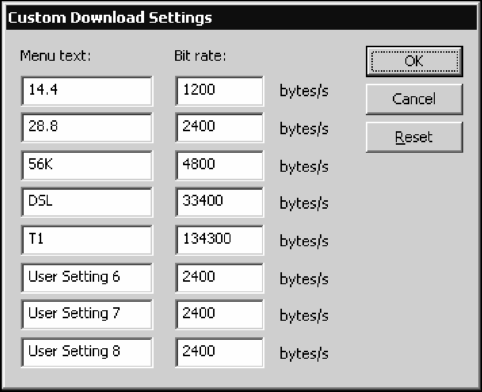
Рис. 20.1. Диалоговое окно Custom Download Settings
